وائی فائی کال کیا ہے – ہر وہ چیز جس کے بارے میں آپ کو جاننے کی ضرورت ہے میرے ویب ، Wi -fi کالز کا استعمال کرتے ہوئے کال کریں – ایپل امداد (FR)
وائی فائی کالز کی فعالیت کا استعمال کرتے ہوئے کال کریں
اورنج جیسی دوسری کمپنیاں وائی فائی تک رسائی کے تحت کال سروس پیش کرتی ہیں یہاں تک کہ اگر آپ کے پاس موبائل کوریج نہیں ہے. لہذا اگر آپ سطح کی سطح سے 2600 میٹر سے زیادہ بلندی پر ہیں ، سالٹن کولمبیا کے مسلط کیتیڈرل کی تعریف کرتے ہیں تو ، آپ پھر بھی کالیں وصول کرسکتے ہیں۔. یہ واقعی ٹھنڈا ہے !
وائی فائی کال کیا ہے؟ ?
وائی فائی کال باقاعدہ کال کی طرح ہے لیکن استعمال شدہ چینل ٹیلیفون لائن کے بجائے انٹرنیٹ ہے. جب آپ وائی فائی کالز کا استعمال کرتے ہیں تو ، آپ اپنے آپریٹر کا نیٹ ورک کنکشن استعمال نہیں کرتے ہیں. اس کے بجائے ، آپ وائی فائی نیٹ ورک کے ذریعہ صوتی کال کریں گے. آپ وائی فائی کنکشن کو ہوٹل سے ، گھر ، دفتر میں یا یہاں تک کہ کسی مفت یا ادا شدہ وائی فائی پوائنٹ پوائنٹ میں بھی استعمال کرسکتے ہیں۔. لہذا ، آپ کو اس خدمت سے فائدہ اٹھانے کی پہلی چیز وائی فائی رسائی ہے.
آپ کے اسمارٹ فون پر وائی فائی کالز کو کس طرح تشکیل دیں ?
آپ کو معلوم ہونا چاہئے کہ وائی فائی کالز درخواست نہیں ہیں. یہ ایک فنکشن ہے جو آپ کے فون پر نصب ہے. آپ غیر پردہ علاقوں سے کالیں اور وصول کرسکتے ہیں. کسی بھی وائی فائی نیٹ ورک کو وائی فائی کالز کے لئے استعمال کیا جاسکتا ہے ، چاہے وہ مفت ہو یا ادا شدہ وائی فائی کنکشن. اگر آپ اپنے فون کا ڈیٹا استعمال کرتے ہیں تو ، آپ کو صرف وائی فائی کالز کو چالو کرنا چاہئے.
کسی بھی صورت میں ، آپ کو یہ یاد رکھنا چاہئے کہ جب آپ کسی ایسے علاقے میں ہوتے ہیں جہاں آپریٹرز کی کوریج کم ہوتی ہے تو وائی فائی کالز بہت کارآمد ہوتی ہیں. آپ اس فنکشن کی وضاحت ڈیفالٹ کال موڈ کے طور پر کرسکتے ہیں یا صرف اس صورت میں جب آپ فون سگنل کھو دیتے ہیں.
وائی فائی کالز کے متبادل کیا ہیں؟ ?
تاہم ، اگر آپ کے فون میں یہ فنکشن نہیں ہے تو ، آپ ہمیشہ ایپلی کیشن ڈاؤن لوڈ کرسکتے ہیں. ایک بار جب آپ پہلے ہی انسٹال کرلیں تو ، یہ ضروری ہے کہ جس شخص کو آپ کال کرنا چاہتے ہیں وہ ایک ہی درخواست ہے. لہذا ، جب تک آپ کے فون پر ڈیٹا موجود ہے ، آپ وائی فائی کال کرسکتے ہیں.
دوسری طرف ، اگر آپ کے پاس اپنے اسمارٹ فون پر ڈیٹا نہیں ہے تو ، آپ ہمیشہ اپنے وائی فائی سرچ انجن کو چالو کرسکتے ہیں. یاد رکھیں کہ لاس اینجلس یا پیرس جیسے بڑے شہروں میں عوامی وائی فائی ہے ، لہذا مفت میں انٹرنیٹ تلاش کرنا کوئی مسئلہ نہیں ہوگا. اسی طرح ، گوگل سے وائی فائی میپ ایل ایل سی جیسے وائی فائی کارڈ ایپلی کیشنز موجود ہیں. اگر آپ چاہیں تو آپ دنیا میں جہاں بھی ہوں آن لائن ہونے جا رہے ہیں.
اب آپ اپنے آپ سے پوچھ سکتے ہیں: “وائی فائی کالز کی دلچسپی کیا ہے؟ ?””. سب سے بڑا فائدہ یہ ہے کہ اب آپ سیلولر نیٹ ورک پر انحصار نہیں کرتے ہیں ! ایسے دیہی علاقے ہیں جن میں موبائل نیٹ ورک آپ کو بہترین استقبال پیش نہیں کرسکتے ہیں ، لیکن آپ کا ہوم وائی فائی نیٹ ورک بالکل اچھی طرح سے کام کرتا ہے. ان حالات میں وائی فائی کالز بنانے کا کام بہترین ہے.
Android پر وائی فائی کو کیسے کال کریں ?
اگر آپ کا فون اینڈروئیڈ ہے تو ، آپ کو اس کے ساتھ مطابقت پذیر ایپلی کیشنز کو ڈاؤن لوڈ کرنا ہوگا. اگرچہ ایسی ایپلی کیشنز موجود ہیں جو آپ اپنے فون پر تشکیل دے سکتے ہیں ، جو بھی اس کا آپریٹنگ سسٹم ہو. فیس بک ، واٹس ایپ اور اسکائپیر اس کا حصہ ہیں. لہذا یہ استعمال کرنا انتہائی آسان ہے ، آپ صرف اسی درخواست کو کھولتے ہیں. پھر کال کی علامت (یا ویڈیو کال) پر کلک کریں اور آپ بولنے کے لئے تیار ہوجائیں گے. گوگل جیسی کچھ کمپنیوں کے پاس گوگل ٹاک جیسی اپنی سرشار ایپلی کیشنز بھی ہیں.
تاہم ، یہ ایپلی کیشنز وائس آن انٹرنیٹ پروٹوکول (VOIP) کا استعمال کرتی ہیں جو وائی فائی کالز کے ذریعہ استعمال ہونے والے سسٹم سے مختلف ہے۔. آپ کو اپنے اسمارٹ فون پر وائی فائی کال فنکشن کو تشکیل دینا ہوگا ، لہذا آپ کو کسی خدمت سے رابطہ قائم کرنے یا اسے استعمال کرنے کے لئے کوئی ایپلی کیشن شروع کرنے کی ضرورت نہیں ہے۔. اس لحاظ سے ، آپ یہ جاننا چاہیں گے کہ صحیح درخواست کا انتخاب کرنے کے لئے بہت سارے اختیارات موجود ہیں. اگر آپ کو شاندار ڈبلن میں رہنے کی خوشی ہے اور آپ کو گنیز ٹور بک کرنے کے لئے کچھ کال کرنے کی ضرورت ہے تو ، ایک ایسی کمپنی ہے جو اس مقام پر آپ کی مدد کر سکتی ہے۔.
ووپیم آپ کو قریبی اور بعد میں آپ کی بین الاقوامی منزل سے منسلک کرے گا. پھر آپ اپنے موبائل سروس فراہم کنندہ کو مقامی کال کے لئے ادائیگی کرتے ہیں اور آپ کال کے بین الاقوامی حصے کے لئے ووپیم دیتے ہیں. اگر آپ کا اسمارٹ فون وائی فائی یا 3G ڈیٹا بیس سے منسلک ہے تو ، ووپیم آپ کی کال کو تقریبا منزل مقصود کے ملک میں رکھتا ہے. جب اپیل کنندہ اور وصول کنندہ دونوں ووپیم کے صارف ہوتے ہیں تو ، کال مفت ہوتی ہے.
آئی فون پر وائی فائی کال کرنے کا طریقہ ?
ذہن میں رکھنے کے لئے کچھ اہم: iOS ٹیلیفون سسٹم سے وائی فائی کال کرنے کے ل you ، آپ کو آئی فون 5 سی یا اس کے بعد کے ورژن کی ضرورت ہے۔. ترتیبات میں وائی فائی کال فنکشن کو چالو کریں -> ٹیلیفون -> وائی فائی کال. کچھ اسمارٹ فونز آپ کو ہنگامی خدمات کے ل your اپنے پتے میں داخل ہونے یا تصدیق کرنے کے لئے کہتے ہیں.
ایک بار جب وائی فائی کالز دستیاب ہوں گی ، آپ کو اسٹیٹس بار میں اپنے آپریٹر کے نام کے بعد وائی فائی نظر آئے گا ، بعد میں آپ کی کالیں اس فنکشن کو استعمال کریں گی. آپ ایپل کے دوسرے آلات جیسے آئی پیڈ ، آئی پوڈ ٹچ ، ایپل واچور میک پر بھی وائی فائی کال فنکشن استعمال کرسکتے ہیں۔. یہ جاننے کے لئے سرکاری ویب سائٹ سے مشورہ کریں کہ آیا آپ کا آلہ وائی فائی کالز کی حمایت کرتا ہے.
دوسری طرف ، ہر ایپلی کیشن میں اس کا iOS ورژن اور Android ہے. لہذا اگر آپ ایپلگوئی ہیں تو ، کچھ ایسی ایپلی کیشنز ہیں جن کا استعمال آپ وائی فائی کال کرنے کے لئے کرسکتے ہیں. ٹینگو جیسی کمپنیاں دنیا بھر میں لاکھوں افراد کو مربوط کرنے کے لئے ایک موبائل میسجنگ سروس مہیا کرتی ہیں.
ٹینگوفرز کالز ، ویڈیو کالز اور بہت کچھ. بہت سے کھیل ہیں جو آپ اپنے دوستوں کے ساتھ یا خود ہی کھیل سکتے ہیں. اس درخواست کو استعمال کرنا آسان ہے اور وائی فائی کال کرنا کوئی رعایت نہیں ہے. وائبر ایک اور کال اور میسجنگ ایپلی کیشن ہے جو اس کے سیکیورٹی سسٹم کے ذریعہ ممتاز ہے. تمام کالوں اور نصوص کو مربوط خفیہ کاری کے ذریعہ محفوظ کیا جاتا ہے جو جدید ترین حفاظتی طریقہ کار ہے.
اورنج جیسی دوسری کمپنیاں وائی فائی تک رسائی کے تحت کال سروس پیش کرتی ہیں یہاں تک کہ اگر آپ کے پاس موبائل کوریج نہیں ہے. لہذا اگر آپ سطح کی سطح سے 2600 میٹر سے زیادہ بلندی پر ہیں ، سالٹن کولمبیا کے مسلط کیتیڈرل کی تعریف کرتے ہیں تو ، آپ پھر بھی کالیں وصول کرسکتے ہیں۔. یہ واقعی ٹھنڈا ہے !
ان سب کے علاوہ ، آپ کو معلوم ہونا چاہئے کہ وائی فائی کالز کے ایک فوائد یہ ہیں کہ آپ کو اسکائپ اور فیس بک کے ساتھ اپنے رابطوں کو اس خدمت میں شامل کرنے کی ضرورت نہیں ہے۔. آپ کو اپنی ٹیلیفون ڈائرکٹری تک رسائی حاصل ہوگی اور آپ کے رابطوں کو ایپلی کیشن ڈاؤن لوڈ کرنے کی ضرورت نہیں ہوگی.
وائی فائی کالز کے نقصانات کیا ہیں؟ ?
سائنس اور ٹکنالوجی کو کفایت شعاری ترقی کا سامنا ہے. دریں اثنا ، ایک سرمایہ دارانہ دنیا میں جہاں آزاد تجارت ایک قسم کا ضروری منتر ہے ، وہاں لاکھوں مضامین موجود ہیں جو آپ کے پاس جانے کے لئے لڑ رہے ہیں. پھر آپ کے پاس دریافت کرنے اور منتخب کرنے کے لئے بہت سارے سامان موجود ہیں ، لیکن ایک ہی وقت میں ، آپ کو وائی فائی کالز کے نقصانات کو بھی مدنظر رکھنا چاہئے.
سب سے پہلے ، اس فنکشن کے ساتھ صرف چند فونز ہیں. ایپل اسے صرف آئی فون 5 سی یا اس کے بعد کے ورژن پر پیش کرتا ہے۔ تاہم ، اور بھی بہت سارے Androidswhichs ہیں جن میں یہ ہے. عام طور پر ، وائی فائی کالز مفت ہیں ، لیکن اگر آپ کو بین الاقوامی کال کرنا ہے تو ، آپ کو اس کی قیمت ادا کرنی ہوگی.
ایک اور چیز جس پر غور کرنا ہے وہ قیمت ہے. ٹیلیفون پیکیج کے مقابلے میں عام طور پر وائی فائی کالز کو منٹ میں کم کیا جاتا ہے ، تاکہ یہ اسکائپیکل سے سستا نہ ہو. آپ سوچ سکتے ہیں کہ وائی فائی کالیں آپ کے لئے نہیں ہیں ، ہم آپ کو ایک اور حل پیش کرسکتے ہیں. آپ جیب وائی فائی انٹرنیشنل کا انتخاب کرسکتے ہیں.
وائی فائی کالز کو استعمال کرنے کا ایک اچھا آپشن
میرا ویب پوٹ ایک چھوٹا سا آلہ پیش کرتا ہے جسے پاکٹ وائی فائی یا مفی کہتے ہیں. یہ ایک وائی فائی نیٹ ورک ، جس میں 15 میٹر تک آس پاس ہے ، جس پر آپ ایک ہی وقت میں پانچ وائی فائی ڈیوائسز (اسمارٹ فونز ، ٹیبلٹ ، لیپ ٹاپ) سے رابطہ کرسکتے ہیں۔. وائی فائی جیب یا مفیئر کرایہ پر لینے سے آپ اپنے بین الاقوامی سفر کے دوران 4 جی ایل ٹی ای اور لامحدود ڈیٹا حاصل کرنے کی اجازت دے گا۔.
یہ انٹرنیٹیشنل انٹرنیٹ کا واحد آپشن ہے جو آپ کو اتنی تیز اور لمبی انٹرنیٹ کو براؤز کرنے کی اجازت دیتا ہے. یہ تیار ہے ، لہذا آپ کو حیرت نہیں ہوگی اور آپ اسے کہیں بھی وصول کرسکتے ہیں جہاں چاہیں.
بات چیت کرنے کے لئے آپ کی پسند جو بھی ہو ، آپ کو کچھ یاد رکھنا ہوگا. جب تک آپ غلام نہ بنیں تب تک آپ کو اپنی زندگی اور اپنے تجربات کو بہتر بنانے کے لئے تمام بدعات کو استعمال کرنے کا حق ہے.
وائی فائی کالز کی فعالیت کا استعمال کرتے ہوئے کال کریں
وائی فائی کالز فعالیت آپ کو کال کرنے یا وصول کرنے کی اجازت دیتی ہے اگر آپ کے پاس کسی علاقے میں وائی فائی کنکشن ہے یا موبائل ڈیٹا کے نیٹ ورک کے ذریعہ احاطہ نہیں کیا گیا ہے۔. آگے بڑھنے کا طریقہ معلوم کرنے کے لئے اس مضمون کو پڑھیں.
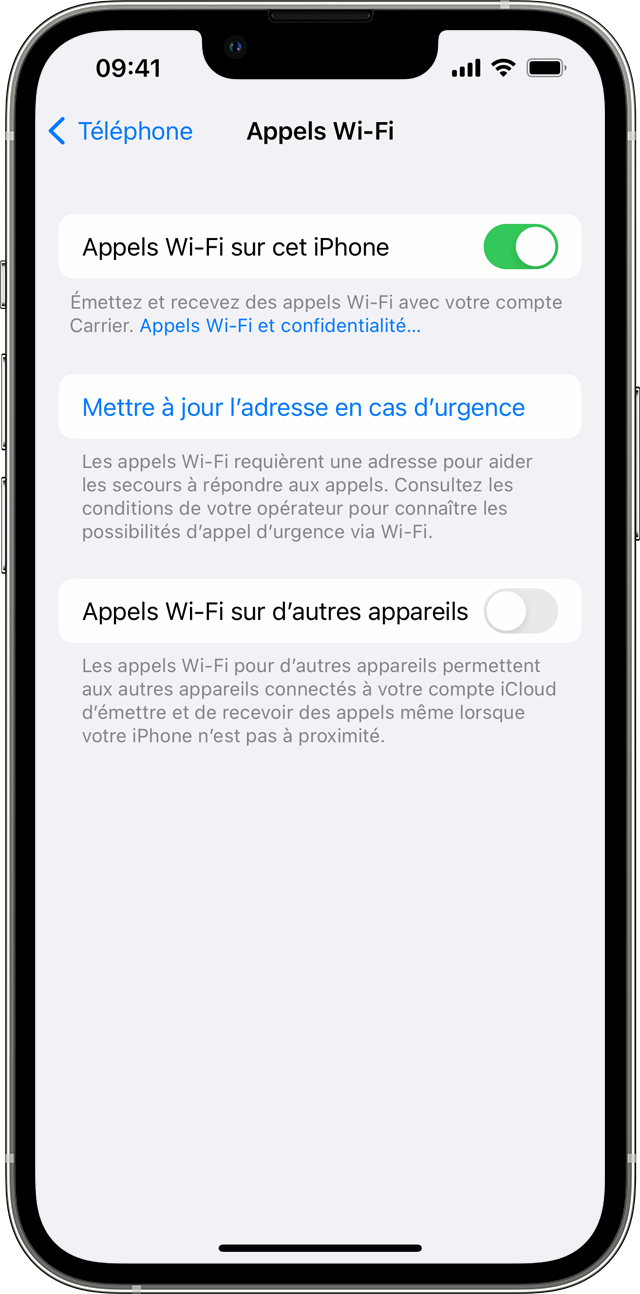
اپنے آئی فون پر وائی فائی کال کریں
وائی فائی کالز کو چالو کرنے کے لئے ، ترتیبات> فون> وائی فائی کالز تک رسائی حاصل کریں. ہنگامی خدمات کے ل You آپ کو اپنے پتے میں داخل ہونے یا تصدیق کرنے کی ضرورت پڑسکتی ہے. جب کنٹرول سینٹر ظاہر ہوتا ہے تو ، “وائی فائی” کا ذکر اسٹیٹس بار میں ظاہر ہوتا ہے اگر وائی فائی کالز کی خصوصیت دستیاب ہے. اس کے بعد آپ کی کالیں Wi-Fi نیٹ ورک کے ذریعہ کی گئی ہیں. آپ کے آئی فون سے کی جانے والی ہنگامی کالیں موبائل فون نیٹ ورک کو دستیاب ہونے پر لیتے ہیں. دوسرے معاملات میں ، وائی فائی کالز فعالیت کو چالو کرنے پر استعمال کیا جاتا ہے. جب آپ ہنگامی کال کرتے ہیں تو آپ کے آلے کا مقام مدد کی آمد میں آسانی کے لئے استعمال کیا جاسکتا ہے ، چاہے آپ فعالیت کی جگہ کی خدمت کو چالو کریں یا نہیں.

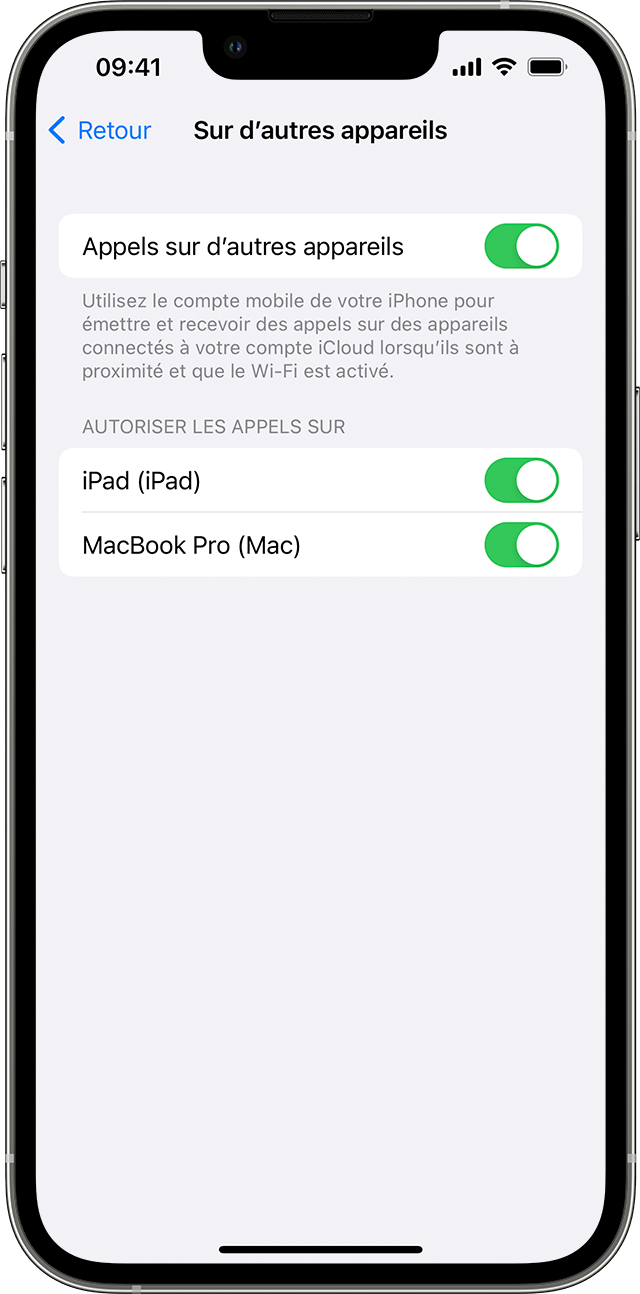
وائی فائی کالز کی فعالیت کے ساتھ استعمال کرنے کے لئے ایک آلہ شامل کریں
- چیک کریں کہ آپ جس آلہ کو شامل کرنا چاہتے ہیں اس میں اس کے سافٹ ویئر کا تازہ ترین ورژن ہے.
- اپنے آئی فون پر ، ترتیبات> فون> وائی فائی کالز پر جائیں.
- دوسرے آلات پر وائی فائی کالز پر ٹیپ کریں.
- پچھلی اسکرین پر واپس جائیں ، پھر دوسرے آلات پر کال کریں.
- دوسرے آلات پر کالز کو چالو کریں ، اگر یہ آپشن پہلے ہی چالو نہیں ہے. آپ کے اہل آلات کی ایک فہرست کالوں کو کال کرنے کی اجازت دیتی ہے.
- ہر ڈیوائس کو چالو کریں جسے آپ Wi-Fi کالز کے ساتھ استعمال کرنا چاہتے ہیں.
پھر اس بات کو یقینی بنائیں کہ آپ کے دوسرے آلات آپ کے فون سے کالیں قبول کریں گے:
- اپنے رکن پر ، ترتیبات> فیس ٹائم پر جائیں ، پھر آئی فون سے کالز کے آپشن کو چالو کریں.
- اپنے میک پر ، ایپ ٹائم ایپ کو کھولیں اور فیس ٹائم> ترتیبات (یا ترجیحات) کا انتخاب کریں. پھر آئی فون سے کالز کو چالو کریں.
جب آپ دوسرے آلات پر کالز کو چالو کرتے ہیں تو وائی فائی کالز کا آپشن خود بخود ایپل واچ کے لئے چالو ہوجاتا ہے.
![]()
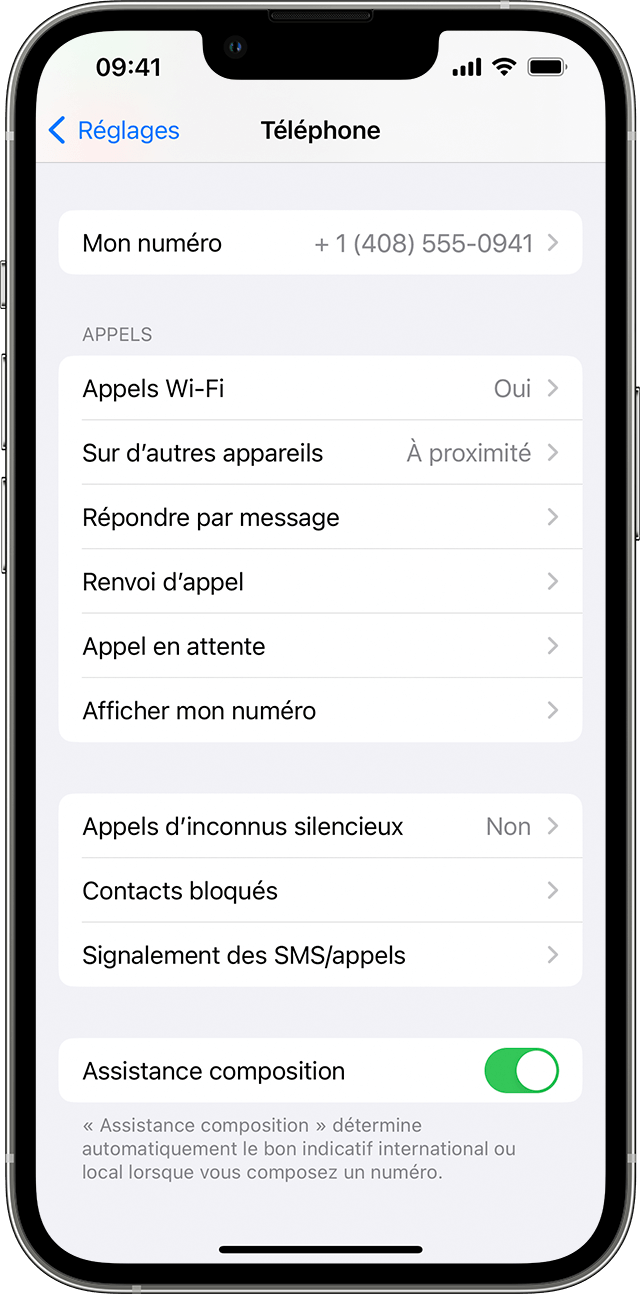
اگر آپ کوئی آلہ شامل نہیں کرسکتے ہیں:
- آپ کے آئی فون پر ، اس بات کو یقینی بنائیں کہ دوسرے آلات پر وائی فائی کالز اور کالز قابل عمل ہیں ، اور یہ کہ آپ کا آلہ فہرست میں موجود ہے کالوں پر کالوں پر کالوں پر کالوں پر کالز پر کالز پر کالز پر کالز پر کالز پر کالز پر کالز پر کالز پر کالز پر کالز پر کالز کی اجازت ہے۔.
- اس بات کو یقینی بنائیں کہ آپ دونوں آلات پر ایک ہی ایپل شناخت کنندہ کے ساتھ فیس ٹائم اور آئی کلاؤڈ سے جڑے ہوئے ہیں.

کسی دوسرے آلے پر Wi-Fi کالز بنائیں اور وصول کریں
اگر آپ کا آپریٹر آئی کلاؤڈ سے منسلک آلات پر وائی فائی کالز کی حمایت کرتا ہے تو آپ دوسرے آلات پر وائی فائی کالز بھی بنا اور وصول کرسکتے ہیں۔.
اس بات کو یقینی بنائیں کہ آپ آئی کلاؤڈ سے منسلک ہوں اور ایپل شناخت کنندہ کے ساتھ فیس ٹائم سے جو آپ اپنے آئی فون پر استعمال کرتے ہیں. یہ بھی چیک کریں کہ آپ کے آلات میں ان کے سافٹ ویئر کا حالیہ ورژن موجود ہے.
اپنے آئی پیڈ ، ایپل واچ یا میک پر وائی فائی کال کرنے کے لئے مندرجہ ذیل آگے بڑھیں.
اپنے رکن پر کال کریں
![]()
- آپ کو اپنے آلے کو شامل کرنا ہوگا تاکہ اسے Wi-Fi کالز کی فعالیت کو استعمال کرنے کی اجازت دی جاسکے. اگر آپ نے ابھی تک یہ کام نہیں کیا ہے تو ، اسے شامل کریں.
- ایپ فیس ٹائم کھولیں.
- رابطہ یا فون نمبر درج کریں ، پھر اسے چھوئے.
- آڈیو بٹن کو تھپتھپائیں .
آپ کچھ ایپس جیسے رابطوں ، ای میل ، پیغامات ، سفاری یا دیگر جیسے فون نمبر کو چھو کر کال بھی کرسکتے ہیں.
اپنے میک پر کال کریں
- ایپ فیس ٹائم کھولیں.
- فیس ٹائم> ترتیبات (یا ترجیحات) کا انتخاب کریں.
- آئی فون سے کالز کے آپشن کو چالو کریں.
- فیس ٹائم میں ٹیلیفون کال کریں اور وصول کریں.
اپنی ایپل واچ پر کال کریں
![]()
- فون ایپ کھولیں.
- ایک رابطہ منتخب کریں.
- فون کے بٹن کو تھپتھپائیں .
- جس نمبر یا ای میل ایڈریس کو آپ کال کرنا چاہتے ہیں اسے منتخب کریں.

کسی آلے کو حذف کریں
اگر آپ اپنے کسی ایک آلات پر وائی فائی کالز استعمال نہیں کرنا چاہتے ہیں:
- اپنے آئی فون پر ، دوسرے آلات پر ترتیبات> فون> کالز پر جائیں.
- ظاہر کردہ آلات کی فہرست میں ، متعلقہ آلہ کے لئے وائی فائی کالز کو غیر فعال کریں.

اگر وائی فائی کالز کام نہیں کرتی ہیں
اگر آپ وائی فائی کالز کو چالو یا استعمال نہیں کرسکتے ہیں تو ، چیک کریں کہ آپ کا آپریٹر وائی فائی کالز پیش کرتا ہے اور یہ کہ آپ کے آلات میں ان کے سافٹ ویئر کا حالیہ ورژن موجود ہے۔. پھر ہر قدم کے درمیان دو منٹ انتظار کرکے مندرجہ ذیل آگے بڑھیں.
- ترتیبات> ٹیلیفون> وائی فائی تک رسائی حاصل کریں ، اور اس بات کو یقینی بنائیں کہ وائی فائی کالز کی خصوصیت چالو ہے.
- اپنے آئی فون کو دوبارہ شروع کریں.
- ایک مختلف وائی فائی نیٹ ورک سے مربوط ہوں. وائی فائی کالز تمام وائی فائی نیٹ ورکس کے ساتھ مطابقت نہیں رکھتی ہیں.
- وائی فائی کالز کی خصوصیت کو غیر فعال کریں ، پھر اسے دوبارہ متحرک کریں.
- سیٹنگ کی ترتیبات> عمومی> آئی فون> ری سیٹ کریں یا دوبارہ ترتیب دیں.
- نیٹ ورک کی ترتیبات کو ٹچ کریں.
فیس ٹائم کچھ ممالک یا بعض علاقوں میں دستیاب نہیں ہے.
ایپل کے ذریعہ تیار کردہ مصنوعات سے متعلق معلومات ، یا آزاد ویب سائٹوں سے متعلق معلومات جن کی نہ تو ایپل کے ذریعہ جانچ پڑتال کی جاتی ہے اور نہ ہی ان کا تجربہ کیا جاتا ہے ، صرف اشارے کے طور پر فراہم کیا جاتا ہے اور اس میں کوئی سفارش نہیں ہوتی ہے۔. ایپل کو ایسی تیسری پارٹی سائٹوں یا مصنوعات ، یا ان کی کارکردگی کے استعمال کے لئے ذمہ دار نہیں ٹھہرایا جاسکتا ہے. ایپل کسی بھی طرح کسی تیسری پارٹی کی ویب سائٹ کی وشوسنییتا یا اس معلومات کی درستگی کی ضمانت نہیں دیتا ہے جو مؤخر الذکر پیش کرتا ہے. مزید معلومات کے لئے سپلائر سے رابطہ کریں.



